windows鼠标灵敏度怎么调 如何调节Win10系统鼠标灵敏度
更新时间:2023-10-20 12:00:19作者:jiang
windows鼠标灵敏度怎么调,在使用计算机时,鼠标是我们最常用的输入设备之一,而在Windows系统中,鼠标的灵敏度对于我们的操作体验起着至关重要的作用。调节鼠标的灵敏度可以使我们在使用过程中更加舒适和高效。对于Win10系统用户来说,如何调节鼠标的灵敏度呢?本文将为大家详细介绍Win10系统中调节鼠标灵敏度的方法,让我们一起来了解吧。
具体步骤:
1.首先点击桌面左下角的开始菜单中的【 设置 】。

2.在设置界面点击【 设备 】。
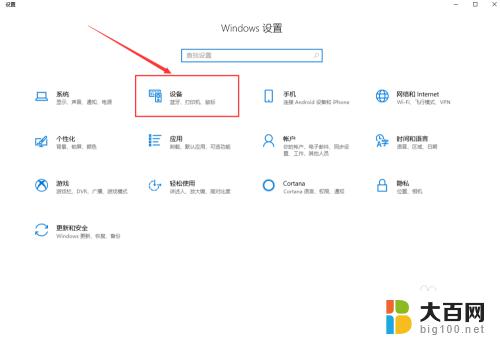
3.接下来点击【 鼠标 】就能调节滚轮的滚动行数。
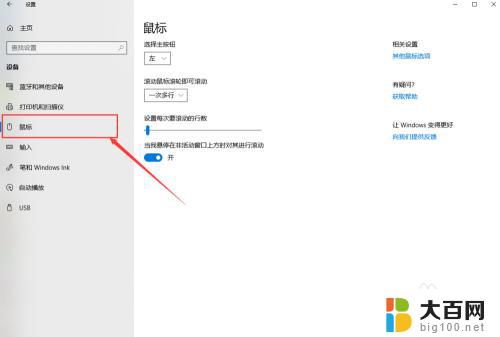
4.然后点击右侧的【其他鼠标选项】。
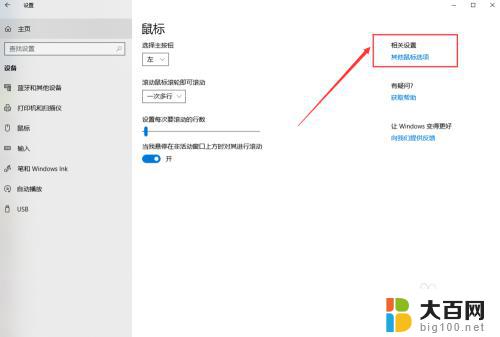
5.接下来在鼠标属性界面就能调节鼠标双击的速度,如图所示。
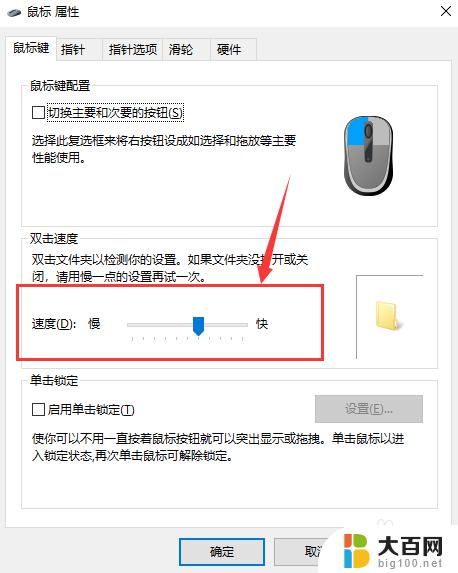
6.最后点击【 指针选项 】能调节指针的移动速度。
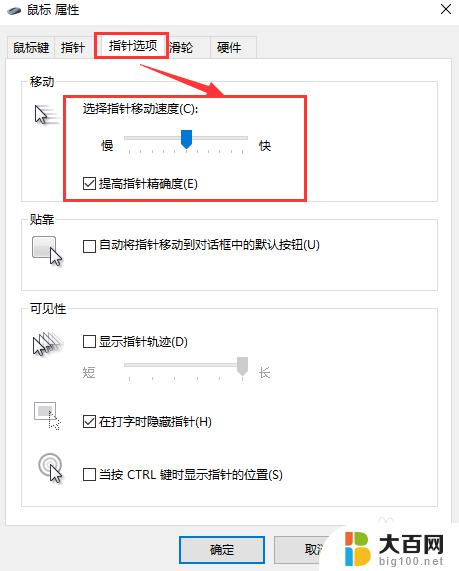
以上就是关于如何调整 Windows 鼠标灵敏度的全部内容,如果您还有不清楚的地方,可以参考小编提供的步骤进行操作,希望这些内容对您有所帮助。
windows鼠标灵敏度怎么调 如何调节Win10系统鼠标灵敏度相关教程
- window10鼠标灵敏度怎么调 win10鼠标灵敏度设置方法
- win10调鼠标灵敏度 win10鼠标灵敏度设置教程
- 鼠标滑轮调节 win10系统鼠标滚轮速度调节教程
- 电脑睡眠唤醒后鼠标无法使用 win10待机后鼠标不灵敏
- 怎么调整鼠标速度 win10鼠标速度设置方法
- 装的win10鼠标左键失灵 win10鼠标左键失灵解决方法
- win鼠标速度 Win10怎么改变鼠标移动速度
- win10系统怎么查dpi 鼠标dpi怎么调节
- 电脑耳麦录音声音很小 Win10麦克风音量调节不灵敏怎么办
- w10系统怎么调节屏幕亮度 Win10系统如何调整屏幕亮度的快捷键
- win10c盘分盘教程 windows10如何分区硬盘
- 怎么隐藏win10下面的任务栏 Win10任务栏如何隐藏
- win10系统文件搜索功能用不了 win10文件搜索功能无法打开怎么办
- win10dnf掉帧严重完美解决 win10玩地下城掉帧怎么解决
- windows10ie浏览器卸载 ie浏览器卸载教程
- windows10defender开启 win10怎么设置开机自动进入安全模式
win10系统教程推荐
- 1 windows10ie浏览器卸载 ie浏览器卸载教程
- 2 电脑设置 提升网速 win10 如何调整笔记本电脑的网络设置以提高网速
- 3 电脑屏幕调暗win10 电脑屏幕调亮调暗设置
- 4 window10怎么一键关机 笔记本怎么使用快捷键关机
- 5 win10笔记本怎么进去安全模式 win10开机进入安全模式步骤
- 6 win10系统怎么调竖屏 电脑屏幕怎么翻转
- 7 win10完全关闭安全中心卸载 win10安全中心卸载教程详解
- 8 win10电脑怎么查看磁盘容量 win10查看硬盘容量的快捷方法
- 9 怎么打开win10的更新 win10自动更新开启教程
- 10 win10怎么关闭桌面保护 电脑屏幕保护关闭指南